ПРЕДГОВОР: Прочетох статиите по тази тема, които се класират напред в Google, и открих, че повечето от тях умишлено смесват две различни неща. Те препоръчват своя софтуер за Blu-ray плейър за възпроизвеждане на 4K Blu-ray на компютър, но всъщност те не могат да играят. Обикновеният 4K филмов видеоклип, който идва от сайтове за изтегляне или извличане от 4K Blu-ray диск, е различен от 4K Blu-ray диск/папка/ISO. Възпроизвеждането на файлове се осигурява от libVLC с отворен код, но не и възпроизвеждането на Blu-ray. Не е толкова лесно да възпроизвеждате 4K Blu-ray на компютър.
Софтуерът за 4K Blu-ray плейър, за който ще говорим, наистина може да възпроизвежда 4K UHD Blu-ray диск/папка/ISO на компютър с Windows. В допълнение към софтуера за 4K Blu-ray плейър ще ви трябва 4K Blu-ray устройство и производителността на вашия компютър трябва да е достатъчно силна, за да възпроизвежда 4K UHD Blu-ray.
В първата част ще говорим за това как да възпроизвеждате 4K Blu-ray на компютър с помощта на софтуер за 4K Blu-ray плейър –
BlurayVid Blu-ray плейър
. Можете първо да го изтеглите и да следвате инструкциите. Ако не успее да възпроизведе 4K UHD Blu-ray на компютър или може би процесът на възпроизвеждане не е достатъчно плавен, можете да преминете към втората част, за да проверите дали вашият компютър отговаря на минималните системни изисквания.
Безплатно изтегляне
Как да възпроизвеждате 4K UHD Blu-ray на компютър
Тъй като сте поръчали някои 4K Blu-ray дискове, трябва да се надявате да имате висококачествени визуални забавления. BlurayVid Blu-ray Player е единственият избор в света, който може легално да възпроизвежда 4K Blu-ray диск/4K Blu-ray папка/4K Blu-ray ISO с оригинален битрейт. Той напълно поддържа HDR (висок динамичен диапазон). Всички 4K Blu-ray дискове включват HDR информация.
С TrueTheater цвят, осветление и HDR за 4K видео, картината на Blu-ray филма изглежда забележително: ясни ръбове, добре осветена, невероятни детайли. Не забравяйте качеството на звука. 4K Blu-ray плейърът поддържа съраунд звук с кино качество като Dolby Digital (5.1 ch), Dolby Digital Plus (7.1 ch) и Dolby TrueHD (7.1 ch).
Стъпка 1. Свържете 4K Blu-ray устройството с вашия компютър
Ако искате да пуснете UHD Blu-ray диск, свържете вашето 4K Blu-ray устройство с вашия компютър и след това поставете 4K Blu-ray диска. Моля, обърнете внимание, че 4K Blu-ray устройството е обратно съвместимо с нормалното 1080P Blu-ray, но не и обратното. Това означава, че определено се нуждаете от 4K Blu-ray устройство.
Стъпка 2. Започнете да възпроизвеждате 4K Blu-ray диск/папка/ISO
Стартирайте плейъра, щракнете върху иконата на диска в главния интерфейс, за да прочетете 4K UHD Blu-ray диска.

Ако искате да пуснете 4K Blu-ray папка (BDMV) или 4K Blu-ray ISO, намерете файла в „Моят компютър“ и го пуснете.

Стъпка 3. Включете Video Enhancements и се наслаждавайте
Включете „Video Enhancements“. 4K Blu-ray плейърът автоматично ще приложи подобрения към видеото със своя интелигентен алгоритъм. Сега можете да се насладите на висококачествен 4K Blu-ray на компютър.
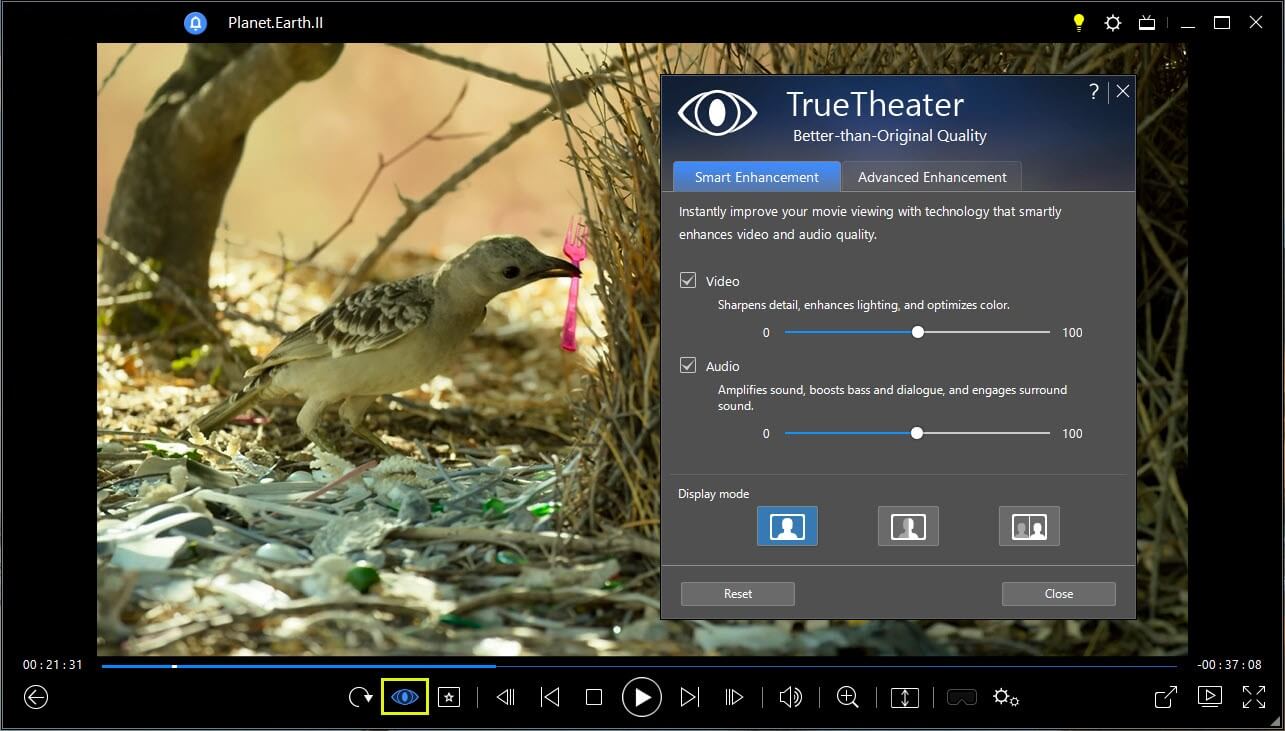
за мен
BlurayVid Blu-ray плейър
не е просто Blu-ray & DVD плейър. Винаги използвам това приложение, за да отварям видео файлове на моя компютър. Видео дисплеят в това приложение е много ярък, отколкото в други медийни плейъри.
Безплатно изтегляне
Минимални системни изисквания за възпроизвеждане на 4K UHD Blu-ray
Вашият компютър достатъчно мощен ли е, за да възпроизвежда 4K UHD Blu-ray? Вижте списъка с минималните изисквания тук.
Операционна система
Microsoft Windows 10 (64-битова с Fall Creators Update 2017 октомври актуализации)
Възпроизвеждане на HDR 10: Windows 10 (64-битов с актуализация от октомври 2018 г.)
Процесор (CPU)
Процесорите Intel Core i от 7-мо поколение (Kaby Lake) и по-високи поддържат технологията Intel Software Guard Extensions (Intel SGX).
Графичен процесор (GPU)
Intel 7-мо поколение (Kaby Lake) процесори Core i, интегрирани с Intel HD Graphics 630, Intel Iris™ Graphics 640.
Основна платка (дънна платка)
Необходима е дънна платка, която поддържа технологията Intel Software Guard Extensions (Intel SGX). Функцията Intel SGX трябва да бъде активирана в настройките на BIOS и да й бъде разпределено 128 MB или повече памет. За да видите ефекта HDR 10 на Ultra HD Blu-ray филми, е необходима дънна платка, която поддържа експортиране на HDR 10 сигнал.
памет
4GB (препоръчва се 6GB)
Място на твърдия диск
700MB за инсталиране на продукта.
Устройство за показване
Устройство за показване с интерфейс за свързване HDMI 2.0a/DisplayPort 1.3 и трябва да поддържа HDCP 2.2.
Разделителна способност на екрана: Ultra HD резолюция (3840 x 2160).
Свързване на дисплея: HDMI 2.0a/DisplayPort 1.3 версия кабел без никакви адаптери/сплитери/повторители.
Забележка: За да активирате функцията за висок динамичен обхват (HDR) на Ultra HD Blu-ray филми, устройството за показване трябва да поддържа функцията за HDR дисплей и възможност за показване с 10-битова дълбочина на цвета с интерфейс за връзка HDMI 2.0a/DisplayPort 1.4. Ако вашето дисплейно устройство или GPU не поддържа функцията HDR, плейърът ще възпроизведе Ultra HD Blu-ray филма в режим на стандартен динамичен обхват (SDR).
Дисково устройство
Оптични дискови устройства, които са сертифицирани за възпроизвеждане на Ultra HD Blu-ray.
Интернет връзка
Изисква се за първоначално активиране на софтуер и файлов формат, първо пускане на Ultra HD Blu-ray филм и онлайн услуги.

